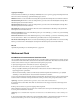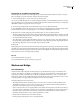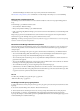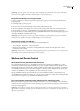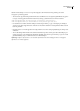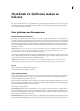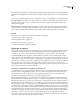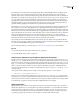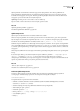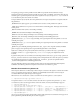Operation Manual
DREAMWEAVER CS3
Handboek
368
Opmerking: Als de invoegpositie in de codeweergave staat, wordt Bridge op de gebruikelijke manier gestart, maar kan het
bestand niet worden geplaatst. U kunt alleen bestanden plaatsen in de ontwerpweergave.
Een bestand van Bridge naar uw pagina slepen
1 Plaats in Dreamweaver (ontwerpweergave) de invoegpositie op de pagina op de locatie waarop de afbeelding moet
worden ingevoegd.
2 Start Bridge als dit nog niet is geopend.
3 Selecteer een of meer bestanden in Bridge en sleep ze naar uw Dreamweaver-pagina.
4 Als een bestand niet in de hoofdmap van de site staat, wordt u gevraagd of het daarheen moet worden gekopieerd.
5 Als u Bewerken > Voorkeuren > Toegankelijkheid zo hebt ingesteld dat er kenmerken worden weergegeven bij
ingevoegde afbeeldingen, worden het dialoogvenster Toegankelijkheidskenmerken van de afbeeldingstag weergegeven als
u webveilige afbeeldingen zoals JPEG en GIF invoegt.
Opmerking: Als de invoegpositie in de codeweergave staat, wordt Bridge op de gebruikelijke manier gestart, maar kan het
bestand niet worden geplaatst. U kunt alleen bestanden plaatsen in de ontwerpweergave.
Dreamweaver starten vanuit Bridge
❖ Selecteer een bestand in Bridge en voer een van de volgende handelingen uit:
• Selecteer Bestand > Openen met > Adobe Dreamweaver.
• Klik met de rechtermuisknop (of terwijl u Control ingedrukt houdt in Macintosh) en kies Openen met > Adobe
Dreamweaver in het snelmenu.
Opmerking: Als Dreamweaver al is geopend, wordt het programma hierdoor actief. Als Dreamweaver niet is geopend, wordt
het door Bridge gestart, waarbij het welkomstscherm wordt overgeslagen.
Werken met Device Central
Adobe Device Central gebruiken met Dreamweaver
Device Central biedt webontwerpers en -ontwikkelaars die Dreamweaver gebruiken, de mogelijkheid om vooraf te
controleren hoe Dreamweaver-bestanden eruit zullen zien op een groot aantal verschillende mobiele apparaten. Device
Central maakt gebruik van de renderfunctie voor kleine schermen van Opera (Small-Screen Rendering™) om ontwerpers
en ontwikkelaars een indruk te geven van hoe hun webpagina's er uitzien op een klein beeldscherm. Deze functie biedt
ontwerpers en ontwikkelaars ook de mogelijkheid om te testen of hun CSS goed werkt.
Een webontwikkelaar heeft bijvoorbeeld een klant die een website beschikbaar wil maken op mobiele telefoons. De
webontwikkelaar kan Dreamweaver gebruiken om voorlopige pagina's te maken en vervolgens Device Central gebruiken
om na te gaan hoe deze pagina's er op verschillende mobiele telefoons uitzien.
Tips voor het maken van Dreamweaver-webinhoud voor mobiele apparaten
In Device Central kunt u webpagina's die zijn gemaakt in Dreamweaver, voorvertonen met behulp van de renderfunctie
voor kleine schermen van Opera. Via deze voorvertoning krijgt u een goede indruk van de webpagina zoals deze eruit komt
te zien op een mobiel apparaat.
Opmerking: De renderfunctie voor kleine schermen van Opera kan al dan niet vooraf zijn geïnstalleerd op een geëmuleerd
apparaat.DeviceCentrallaateenvoudigwegzienhoedeinhouderuitzouzienalsderenderfunctievoorkleineschermenvan
Opera zou zijn geïnstalleerd.